Facilitar workshops sobre riscos
Facilite um Workshop sobre Riscos para avaliar de forma colaborativa um risco em sua empresa.
O que é um Workshop sobre Riscos?
Um Workshop sobre Riscos é um recurso do aplicativo Estratégia que permite convidar diferentes partes interessadas para colaborar em um processo de avaliação de risco.
Para obter uma explicação geral da avaliação de risco no Estratégia, consulte Avaliando risco.
Como funciona?
Um Workshop sobre Riscos fornece um fórum colaborativo on-line onde pessoas de diferentes departamentos podem discutir e pontuar os riscos.
Cada participante pontua os riscos, e a média das pontuações é automaticamente calculada e agregada em uma única avaliação de risco. Você pode, então escolher aplicar a avaliação de risco agregada ao Perfil de Risco da empresa.
Quem facilita um Workshop sobre Riscos?
Consultores externos que vêm para uma empresa podem usar o recurso Workshop sobre Riscos para gerenciar de forma conveniente a participação de várias partes interessadas.
A pessoa que media um Workshop sobre Riscos não precisa participar do processo de avaliação de risco e pode simplesmente atuar como proprietário administrativo do Workshop sobre Riscos.
Quanto tempo leva um Workshop sobre Riscos?
Workshops sobre Risco podem variar em duração, no entanto, eles geralmente têm duração de três a cinco dias.
Dicas para facilitar workshops sobre riscos
Há algumas coisas importantes que você pode fazer para facilitar um Workshop sobre Riscos com sucesso.
Fornecer definições claras dos critérios de pontuação
É importante fornecer definições claras dos critérios de pontuação para os participantes para que eles possam ter uma abordagem consistente com os riscos da pontuação. Você pode definir intervalos para medir os riscos quantitativos e qualitativos. A maneira mais simples de fazer isso é fornecer descrições significativas nos fatores de pontuação de risco e nas pontuações individuais. Você pode fazer isso ao definir as configurações da pontuação de risco. Os participantes do workshop sobre riscos terão acesso a essas definições ao pontuar riscos.
Independentemente de como você queira fornecê-las, certifique-se de que as definições estejam disponíveis a todos os participantes para que todos possam pontuar os riscos de forma adequada.
Exemplo quantitativo
Você precisa avaliar o impacto de custo de um risco de fluxo de caixa para a região do EMEA.
Os rótulos de pontuação são "Baixo", "Médio" e "Alto". As definições incluem um impacto de custo em dólares relacionado a cada um dos rótulos:
- Baixo = US$ 10.000.000 a US$ 49.999.999
- Médio = US$ 50.000.000 a US$ 99.999.999
- Alto = + de US$ 100.000.000
Você avalia o impacto de custo como "Médio" para a região do EMEA.
Resultado O impacto de custo no risco do fluxo de caixa na região do EMEA é definido entre US$ 50.000.000 e US$ 99.999.999.
Exemplo qualitativo
É necessário avaliar o impacto de um risco de cobertura de mídia negativa para um departamento em sua empresa.
Os rótulos de pontuação são "Baixo", "Médio" e "Alto". As definições ilustram uma escala de impacto para cobertura de mídia negativa:
- Baixo = cobertura negativa de mídia de curto prazo em nível nacional.
- Médio = cobertura negativa de mídia em longo prazo em nível nacional, com perda de participação de mercado.
- Alto = cobertura negativa de mídia em longo prazo em nível internacional, com perda significativa de participação de mercado.
Você avalia o impacto de um risco de cobertura de mídia negativa como "Alto" para o departamento em sua empresa.
Resultado O impacto do risco de cobertura de mídia negativa é definido como cobertura de mídia negativa de longo prazo em nível internacional, com significativa perda de participação de mercado.
Escolha os participantes apropriados
É importante escolher pessoas de diferentes departamentos que conheçam bem o negócio e que possam fornecer insight sobre operações específicas do negócio.
Como os riscos estratégicos são normalmente de propriedade dos executivos do Conselho ou da C-suite que podem não ter conhecimento abrangente sobre como partes individuais do negócio operam, envolver participantes é vital para obter conhecimento sobre os negócios. Membros do Conselho de Administração e executivos C-suite podem usar essas informações para definir a estratégia e a responsabilidade do negócio com maior eficiência.
Limitar o número de participantes
Workshops sobre Riscos normalmente envolvem de 10 a 25 participantes. Se você precisar envolver um grande número de participantes (+ de 50), enviar uma pesquisa é o método mais eficiente para obter diferentes perspectivas.
Antes de começar
Antes de criar um Workshop sobre Riscos, você precisa configurar um Mapa do Estratégia, configurar a pontuação de risco e adicionar riscos ao seu perfil de risco.
Fluxo de trabalho
Depois de concluir as tarefas de pré-requisitos, você pode concluir este fluxo de trabalho:
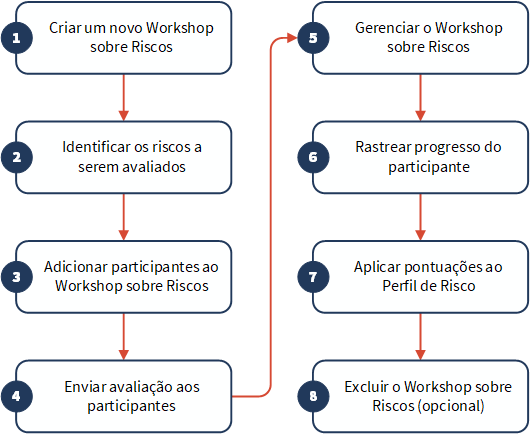
Permissões
Apenas Administradores do Estratégia ou Executivos de Falhas podem realizar essa tarefa.
Etapas
Criar um novo Workshop sobre Riscos
- Abra o aplicativo Estratégia.
- Clique em Workshops sobre Riscos.
A página Workshops sobre Riscos abre.
- Clique em Novo Workshop.
O painel lateral Novo Workshop sobre Riscos abre.
- Em Informações sobre o Workshop, insira as seguintes informações:
- Nome do Workshop Forneça um nome descritivo para o Workshop sobre Riscos.
O limite de máximo de caracteres é 255.
- Facilitador Selecione a pessoa responsável pela apresentação do Workshop sobre Riscos.
Por padrão, a pessoa que cria o Workshop sobre Riscos é automaticamente selecionada. Uma pessoa designada como Revisora de Falhas não pode ser facilitadora.
- Data de vencimento Escolha a data máxima para os participantes enviarem suas pontuações.Observação
O Workshop sobre Riscos não é automaticamente encerrado na data de vencimento especificada. Para encerrar o Workshop sobre Riscos, é necessário aplicar as pontuações ao perfil de risco ou excluir o Workshop sobre Riscos.
- Nome do Workshop Forneça um nome descritivo para o Workshop sobre Riscos.
- Clique em Salvar e Continuar.
Identificar os riscos a serem avaliados
Observação
- Os termos, os campos e as guias da interface são personalizáveis. Em sua instância do Diligent One, alguns termos, campos e guias podem ser diferentes.
- Se um campo obrigatório for deixado em branco, você verá uma mensagem de alerta: Este campo é obrigatório. Alguns campos personalizados podem ter valores padrão.
- Execute qualquer uma das seguintes ações para filtrar os riscos exibidos:
- Para filtrar riscos por termos ou tags de pesquisa, insira uma palavra-chave ou selecione um ou mais nomes de tag no campo Palavras-chave/Tags.
Você pode filtrar riscos usando vários termos ou tags de pesquisa.
- Para filtrar riscos por Segmentos em operação ou Objetivos estratégicos, selecione as opções apropriadas nas listas suspensas.
- Para filtrar riscos por termos ou tags de pesquisa, insira uma palavra-chave ou selecione um ou mais nomes de tag no campo Palavras-chave/Tags.
- Selecione cada risco para ser avaliado no Workshop sobre Riscos ou, se todos os riscos precisarem ser avaliados, marque a caixa de seleção no cabeçalho ao lado do Risco.
Os riscos são ordenados em ordem alfabética.
- Clique em Salvar e Continuar.
Adicionar participantes ao Workshop sobre Riscos
- No campo Participantes, execute qualquer uma das seguintes ações:
- Para convidar um usuário que tem acesso ao aplicativo Estratégia, clique no campo ou comece a digitar e selecione a pessoa apropriada na lista.
- Para convidar um usuário que não tem acesso ao aplicativo Estratégia, digite o endereço de e-mail da pessoa.
- Selecione uma das seguintes opções:
- Atribuir automaticamente todos os participantes a todos os segmentos em operação Selecione essa opção se todos os participantes forem avaliar todos os riscos identificados no Workshop sobre Riscos.
- Especificar os segmentos em operação para cada usuário Selecione essa opção se precisar especificar os participantes responsáveis pela avaliação de alguns riscos identificados no Workshop sobre Riscos.
Cada pessoa deve receber pelo menos um segmento em operação.
ObservaçãoApenas riscos associados a um segmento em operação estão disponíveis para incluir como parte do Workshop sobre Riscos.
- Opcional. Personalize o convite que os participantes receberão por e-mail. Você pode melhorar a probabilidade de os convidados participarem criando uma mensagem que explique quem é seu público-alvo.
- Clique em Salvar e Continuar.
Enviar avaliação aos participantes
- Revise as informações do workshop, riscos e participantes associados com o Workshop sobre Riscos.
- Opcional. Para atualizar detalhes, clique em Editar ao lado da seção apropriada.
- Clique em Enviar Convite para Workshop.
- Clique em Enviar Agora para confirmar o envio do Workshop sobre Riscos para o número de participantes especificado.
Cada participante recebe um e-mail com o link para o Workshop sobre Riscos. A página Workshops sobre Riscos exibe o Workshop sobre Riscos recentemente criado e enviado. Workshops sobre Riscos são ordenados pela data de criação, com o Workshop sobre Riscos mais recente listado na primeira linha.
Gerenciar o Workshop sobre Riscos
Complete qualquer uma das seguintes tarefas:
| Tarefa | Etapas | Observações |
|---|---|---|
| Exiba o status do Workshop sobre Riscos. | Na página Workshops sobre Riscos, exiba as informações sob a coluna Status. | As descrições de cada status são as seguintes:
|
| Reenviar o Workshop sobre Riscos para um ou mais participantes. |
| |
| Edite ou renomeie o Workshop sobre Riscos. |
|
Rastrear progresso do participante
- Abra o aplicativo Estratégia.
- Clique em Workshops sobre Riscos.
A página Workshops sobre Riscos abre.
- Abra um Workshop sobre Riscos.
- Execute uma das seguintes ações:
- Clique em Progresso do Participante.
- Clique em Nº de riscos/Nº Avaliados no painel lateral esquerdo.
O painel lateral Progresso do Participante abre.
- Exiba o progresso do participante, reenvie o Workshop sobre Riscos ou remova participantes:Observação
Se você anteriormente fechou o Workshop sobre Riscos, o painel lateral Progresso do Participante será somente leitura.
- Clique em Concluído (nº).
- Visualize as seguintes informações:
- O nome do participante e confirmação de conclusão da avaliação
- A data de envio do convite para o Workshop sobre Riscos para o participante
- Clique em Incompleto (nº).
- Visualize as seguintes informações:
- Coluna progresso o número de riscos que cada participante avaliou do número total de riscos atribuídos a ele
- Coluna Enviado pela última vez a data em que o convite para o Workshop sobre Riscos foi enviado pela última vez para o participante
Se o participante tiver sido adicionado ao Workshop sobre Riscos, mas o convite não foi enviado a ele, o campo Enviado pela última vez em fica em branco.
- Seta ao lado do nome do participante
 os riscos que cada participante ainda precisa avaliar
os riscos que cada participante ainda precisa avaliar Os riscos são ordenados em ordem alfabética por título.
- No canto superior direito do painel, clique em Reenviar.
- Pesquise participantes por nome ou selecione Incompleto para filtrar os participantes que não concluíram a avaliação.
- Selecione os participantes apropriados.
- Clique em Reenviar.
- Na guia Incompleto (nº) ou Completo (nº), clique em
 ao lado do nome do participante.
ao lado do nome do participante. - Clique em Remover.
Remover um participante exclui permanentemente suas avaliações do Workshop sobre Riscos e impede que ele acesse o Workshop sobre Riscos.
- Feche o painel lateral Progresso do Participante.
- Exiba pontuações, comentários e anexos enviados por participantes ou publique comentários e anexe arquivos ao Workshop sobre Riscos:
- No Workshop sobre Riscos, selecione um risco na lista.
A guia Avaliações abre.
- Clique na seta
 ao lado do segmento em operação apropriado.
ao lado do segmento em operação apropriado. - No Workshop sobre Riscos, selecione um risco na lista.
A guia Avaliações abre.
- Clique na lista suspensa Todos os participantes e selecione um participante.
- No Workshop sobre Riscos, selecione um risco na lista.
A guia Avaliações abre.
- Clique sobre a guia Comentários
- No Workshop sobre Riscos, selecione um risco.
A guia Avaliações abre.
- Clique sobre a guia Comentários
- Execute qualquer uma das seguintes ações:
- Digite um comentário na caixa de texto e clique em Postar.Observação
Você só pode editar e excluir seus próprios comentários. Todos os comentários são visíveis para os participantes.
- Arraste um arquivo para a área designada ou clique em Selecionar arquivos para escolher um arquivo específico para carregar.
O tamanho máximo do arquivo é de 1 GB.
Observação
Por motivos de segurança, o Diligent One não aceita anexos de arquivo com as seguintes extensões: .bat, .com, .dmg, .exe ou .scr.
- Digite um comentário na caixa de texto e clique em Postar.
| Tarefa | Etapas |
|---|---|
| Exiba os participantes que concluíram a avaliação de risco. |
|
| Exiba os participantes que não concluíram a tarefa. |
|
| Reenviar o Workshop sobre Riscos para um participante específico |
Na guia Incompleto (nº) ou Completo (nº), clique em Reenviar ao lado do nome do participante. |
| Reenviar o Workshop sobre Riscos para vários participantes. |
|
| Remover um participante do Workshop sobre Riscos |
|
| Tarefa | Etapas | Observações |
|---|---|---|
| Exiba as pontuações enviadas por todos os participantes. |
|
O número de votos para cada pontuação é anotado ao lado de cada pontuação. Você pode clicar em uma pontuação para ver quais participantes enviaram pontuações específicas. |
| Exiba as pontuações enviadas por um participante específico. |
|
As pontuações do participante são apresentadas na exibição somente leitura. |
| Exiba comentários ou anexos enviados pelos participantes. |
|
|
| Adicione um comentário ou anexe um arquivo. |
|
Aplicar pontuações ao Perfil de Risco
- Abra o aplicativo Estratégia.
- Clique em Workshops sobre Riscos.
A página Workshops sobre Riscos abre.
- Abra um Workshop sobre Riscos.
A avaliação de risco abre.
- Opcional. Para exibir atributos de risco, selecione um risco da lista e clique na guia Detalhes.
- Opcional. Para ajustar ou redefinir pontuações, selecione um risco na lista, clique na guia Avaliações e execute qualquer uma das seguintes ações:
- Para exibir o peso de um fator de pontuação de risco, passe o ponteiro do mouse sobre o nome do fator de pontuação de risco.
- Para ajustar manualmente uma pontuação, clique na pontuação apropriada e selecione um novo valor.
Pontuações ajustadas manualmente são exibidas com um asterisco e não exibem uma média de todas as pontuações enviadas pelos participantes.
- Para redefinir uma pontuação ajustada de volta a um valor anteriormente avaliado, clique no mesmo valor e selecione Redefinir.
- Para aplicar as pontuações ao perfil de risco, clique em Aplicar ao Perfil de Risco.
A média de todas as pontuações dos participantes é aplicada ao perfil de risco.
CuidadoAs seguintes considerações se aplicam:
- As pontuações para todos os riscos avaliados no Workshop sobre Riscos serão atualizadas no Perfil de Risco.
- O Workshop sobre Riscos não será mais editável e será encerrado para os participantes (você ainda poderá exibir o Workshop sobre Riscos).
- Comentários e anexos só são associados ao Workshop sobre Riscos e não são incluídos no Perfil de Risco quando você aplica pontuações.
- Se algumas avaliações de risco tiverem sido automatizadas usando Drivers de Avaliação, selecione uma destas opções:
- Manter as Pontuações Automatizadas, mas aplicar o resto das Pontuações do Workshop não substitui as pontuações automáticas associadas aos drivers de avaliação
- Aplicar todas as Pontuações do Workshop (Pontuações Automatizadas serão desativadas) substitui todas as pontuações automatizadas associadas com drivers de avaliação
- Clique em Aplicar ao Perfil de Risco.
Resultado As pontuações atualizadas são exibidas no Perfil de Risco.
Excluir o Workshop sobre Riscos
Se você não precisar mais de um workshop sobre riscos, é possível exclui-lo.
Todas as pontuações enviadas pelos participantes, bem como comentários e anexos associadas ao Workshop sobre Riscos serão permanentemente excluídos. Talvez seja bom guardar os workshops sobre riscos concluídos para que você possa consultar os resultados históricos ou estudar as mudanças ocorridas com o tempo.
- Abra o aplicativo Estratégia.
- Execute uma das seguintes ações:
- Clique em Workshops sobre Riscos e no ícone de lixeira
 ao lado do Workshop sobre Riscos apropriado.
ao lado do Workshop sobre Riscos apropriado. - Clique em Workshops sobre Riscos, abra um Workshop sobre Riscos e clique em Excluir.
- Clique em Workshops sobre Riscos e no ícone de lixeira
- Clique em Excluir.
Resultado O Workshop sobre Riscos é permanentemente excluído.
Fazer o download dos resultados de workshops sobre riscos
Você pode exportar os resultados do seu workshop sobre riscos em um arquivo Excel (.xlsx). Não é necessário aguardar que todos concluam o workshop; você pode fazer o download dos dados parciais.
- Abra o aplicativo Estratégia.
- Clique em Workshops sobre Riscos.
- Abra o workshop sobre riscos para fazer o download.
- Clique no
 botão Download .xlsx Seu computador fará o download dos resultados do workshop sobre riscos.
botão Download .xlsx Seu computador fará o download dos resultados do workshop sobre riscos.